Microsoft Teams stellt seit einiger Zeit die Option zur Verfügung, einen Avatar zu erstellen. Dieser Avatar kann u.a. auch für die Verwendung des neuen Tools Mesh benutzt werden. Um die MS Teams Avatare App verwenden zu können, müssen allerdings einige Voraussetzungen vorliegen.
- Die Avatare App muss für die Organisation erlaubt sein
- Die Hardwareanforderungen für Teams (Windows oder Mac) müssen erfüllt sein
Inhaltsverzeichnis
Avatar App Organisationsweit aktivieren
Der wichtigste Schritt ist natürlich, dass die Avatar App für die Organisation erlaubt ist. Dies ist im Teams Admin Center zu erledigen. Also nur durch die Administratoren bzw. Teams Administratoren möglich.
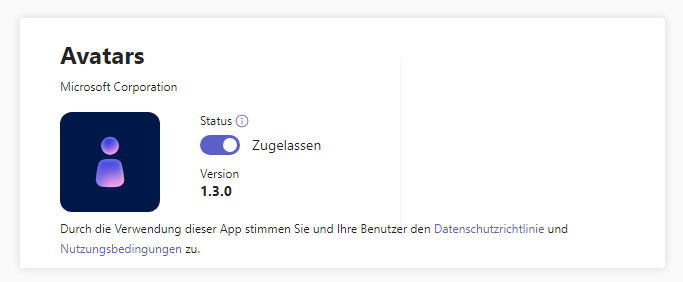
Sofern die App freigegeben wurde, kann ein Avatar für MS Teams erstellt werden. Dazu muss die Avatar App Microsoft Teams hinzugefügt werden.
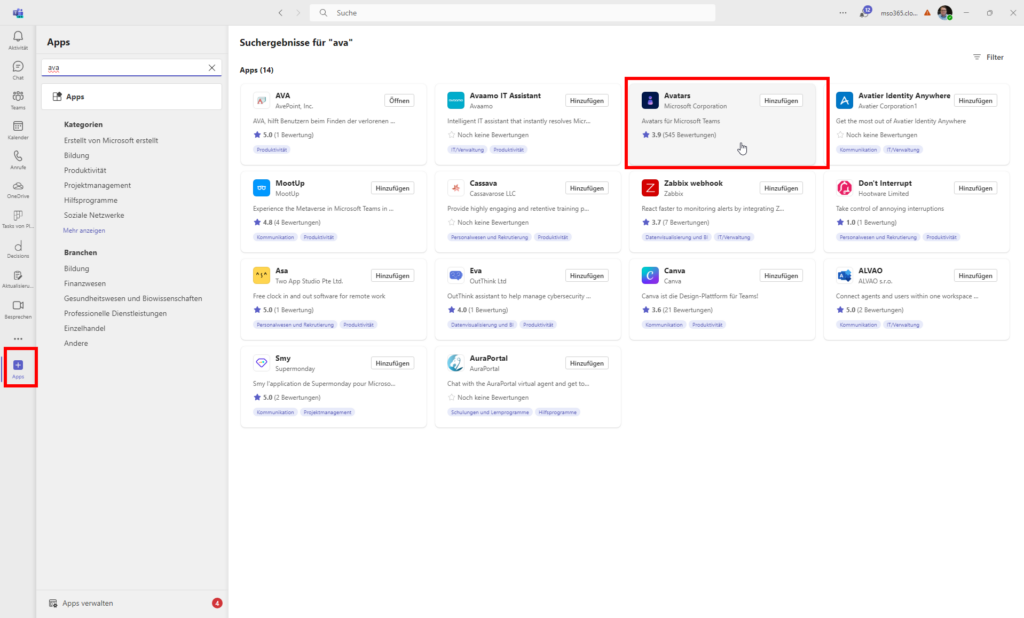
Nachdem die App hinzugefügt worden ist, startet automatisch der Avatar Generator. Hier wird der persönliche Avatar erstellt und Sie können Ihren Avatar Ihren Wünschen gemäß anpassen und konfigurieren.
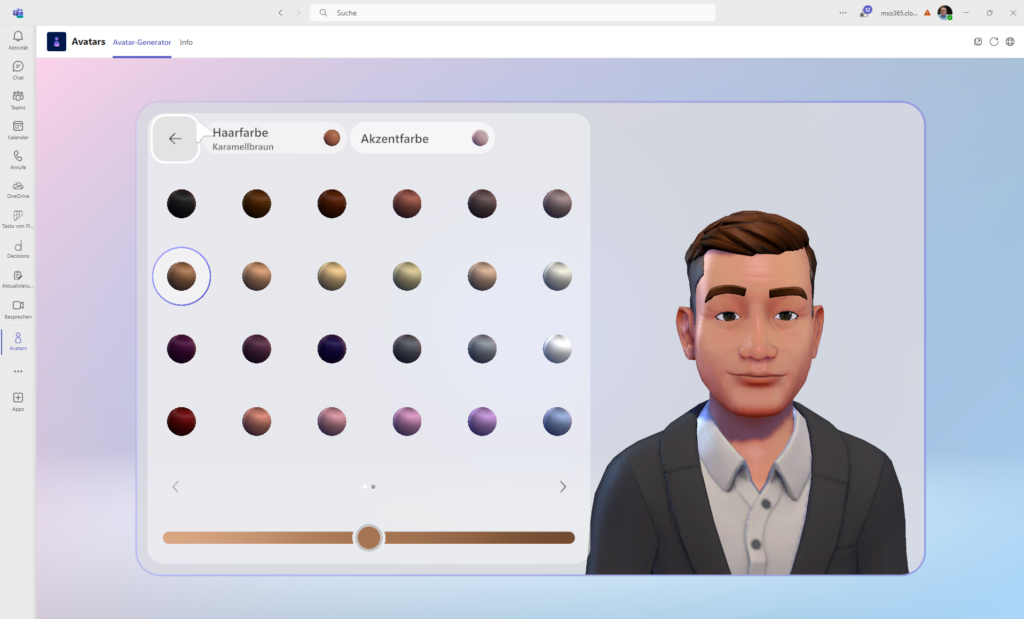
Die Avatare App steht sowohl dem klassischen, als auch dem neuen Teams zur Verfügung. Damit die Avatare App verwenden werden kann, müssen die Hardwareanforderungen zusätzlich zu den organisatorischen Voraussetzungen erfüllt sein.
Hardwareanforderungen für Teams auf einem Windows-PC
| Komponente | Anforderung |
|---|---|
| Computer und Prozessor | Mindestens 1,1 GHz oder schneller, zwei Kerne Bei Intel-Prozessoren muss die mit der Intel Turbo Boost-Technologie erreichte maximale Geschwindigkeit (max. Turbo-Frequenz) berücksichtigt werden |
| Arbeitsspeicher | 4,0 GB RAM |
| Festplatte | PC: 3,0 GB verfügbarer Speicherplatz |
| Anzeige | Bildschirmauflösung von 1024 x 768 Pixel |
| Grafikhardware | Windows-Betriebssystem: Grafikhardwarebeschleunigung erfordert DirectX 9 oder höher, mit WDDM 2.0 oder höher für Windows 10 (oder WDDM 1.3 oder höher für Windows 10 Fall Creators Update) |
| Betriebssystem | Windows 11, Windows 10 ( ausgenommen Windows 10 LTSC für Teams-Desktop-App), Windows 10 auf ARM, Windows 8.1, Windows Server 2019, Windows Server 2016, Windows Server 2012 R2. Hinweis: Wir empfehlen die Verwendung der neuesten Windows-Version und der verfügbaren Sicherheitspatches. |
| .NET-Version | Setzt .NET 4.5 CLR oder später voraus |
| Video | USB 2.0-Videokamera |
| Geräte | Standardmäßige Laptopkamera, Mikrofon und Lautsprecher |
| Videoanrufe und Besprechungen | Erfordert einen Prozessor mit zwei Kernen. Für eine höhere Auflösung und Bildfrequenz bei der Video-/Bildschirmfreigabe wird ein Prozessor mit vier Kernen oder mehr empfohlen. Hintergrundvideoeffekte erfordern Windows 10 oder einen Prozessor mit AVX2-Anweisungssatz. Eine Liste der nicht unterstützten Decoder und Encoder finden Sie unter Empfehlungen für Hardware-Decoder- und -Encoder-Treiber. Die Teilnahme an einer Besprechung mithilfe der Näherungserkennung in Microsoft Teams-Räume erfordert Bluetooth LE. Bluetooth LE unter Windows erfordert, dass Bluetooth auf dem Clientgerät aktiviert ist und die 64-Bit-Version des Teams-Clients erforderlich ist. Dieses Feature ist auf 32-Bit-Teams-Clients nicht verfügbar. |
| Teams-Liveereignisse | Wenn Sie ein Liveereignis mit Teams durchführen, empfehlen wir die Verwendung eines Computers mit einem Core i5 Kaby Lake-Prozessor, 4.0 GB RAM (oder höher) und Hardware-Encoder. Eine Liste der nicht unterstützten Decoder und Encoder finden Sie unter Empfehlungen für Hardware-Decoder- und -Encoder-Treiber. |
| Avatare für Teams-App | Für die optimale Nutzung der Avatare für Teams-App empfehlen wir einen Computer mit einer CPU mit vier Kernen mit mindestens 8 GB RAM. |
Hardwareanforderungen für Teams auf einem Mac
| Komponente | Anforderung |
|---|---|
| Computer und Prozessor | Intel Core Duo-Prozessor |
| Arbeitsspeicher | 4,0 GB RAM |
| Festplatte | 1,5 GB verfügbarer Speicherplatz |
| Anzeige | Bildschirmauflösung 1280×800 oder höher |
| Betriebssystem | Eine der drei neuesten Versionen von macOS. Hier finden Sie Informationen zu den neuesten Versionen von macOS sowie zum Upgrade Ihrer macOS-Version. Wenn beispielsweise eine neue macOS-Version veröffentlicht wird, werden die neue Version und die beiden unmittelbar davor die unterstützten Versionen. |
| Video | Kompatible Webcam |
| VoIP | Kompatibles Mikrofon und Lautsprecher, Headset mit Mikrofon oder entsprechendes Gerät |
| Videoanrufe und Besprechungen | Erfordert einen Prozessor mit zwei Kernen. Für eine höhere Auflösung und Bildfrequenz bei der Video-/Bildschirmfreigabe wird ein Prozessor mit vier Kernen oder mehr empfohlen. Für die Teilnahme an einer Besprechung mithilfe der Näherungserkennung in einem Microsoft Teams-Raum ist Bluetooth LE erforderlich. Bluetooth LE erfordert, dass Bluetooth auf dem Clientgerät aktiviert ist. |
Wir hoffen, dass wir Ihnen mit dieser Information haben helfen können.
Sollten Sie Fragen, Anregungen oder Wünsche haben, dann wenden Sie sich bitte an uns. Gerne helfen wir Ihnen weiter.
Sie haben Bedarf an Webinaren oder an Schulungen? Dann rufen Sie uns an oder senden uns eine unverbindliche Anfrage. Wir rufen Sie dann gerne zurück.
Wir freuen uns auf Sie.
Ihr Competence Teams der mso365.cloud OG










No responses yet